Sådan skiftes mellem Windows 10-brugerkonti på den nemme måde
Microsoft Windows 10 Helt / / March 17, 2020
Sidst opdateret den

Windows 10 har indbygget Fast User Switching-funktion, der gør det nemt at skifte brugerkonti uden at skulle logge af hele tiden.
Hvis du har en delt computer i dit hus, er det en god ide at gøre det oprette en brugerkonto for hver person. Med individuelle brugerkonti kan hver person bevare dine filer, apps, desktop og indstillinger, som de ønsker. Og der kan være tidspunkter, hvor du skal være logget ind, mens en anden person tjekker noget på deres konto. Windows 10 har en indbygget Fast User Switching-funktion, der gør det nemt at ændre brugerkonti uden at skulle lukke ud af dine apps og logge ud.
Hurtig brugerskiftning af Windows 10
Den mest almindelige måde at skifte til en anden bruger er ved at bruge Start-menuen. Bare tryk på Windows-tasten og klik derefter på brugerikonet til venstre. Vælg derefter den anden persons brugerkonto. Naturligvis vises deres tilmeldingsskærm, og de bliver nødt til at logge ind med deres legitimationsoplysninger. For at vende tilbage til din konto kan de bruge den samme procedure.
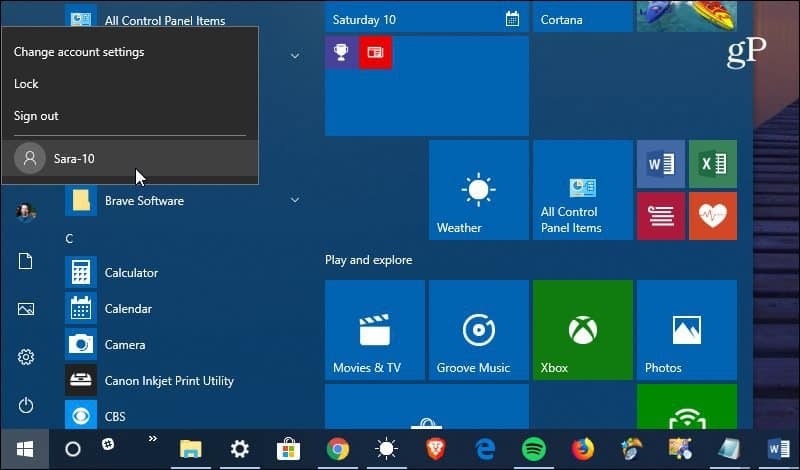
En anden måde, du kan skifte konti på, er ved hjælp af den gamle skoletastaturgenvej til Alt + F4. Hvis du har været Windows-brugere i mange generationer, ved du, at tastaturgenvej kan bruges til Lukning af Windows 10. Faktisk var det praktisk tastaturgenvej til Windows 8 da det først blev lanceret. Hvis du husker denne fiasko, når skrivebordet ikke havde en Start Menu (suk)... men jeg tager af. rammer Alt + F4 giver dig adgang til strømindstillinger såvel som til Skift bruger.
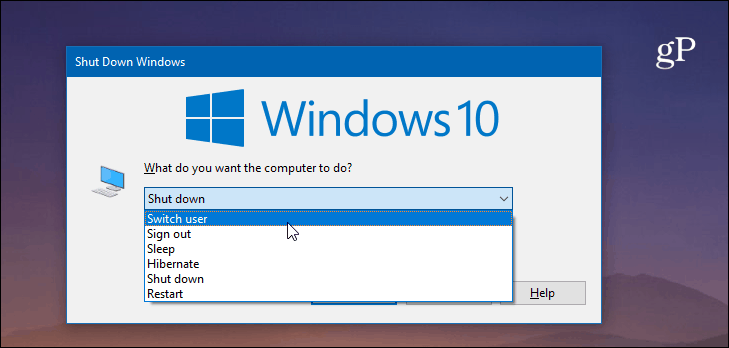
Som det er tilfældet med de fleste ting i Windows, er der flere måder at skifte brugerkonti på. Så det er værd at bemærke, at du også kan bruge Windows-tast + L for at låse din computer. Du vil se de andre brugerkonti på loginskærmen, og du kan gå ind på en af dem. Eller du kan skifte brugere fra sikkerhedsskærmen ved at trykke på Ctrl + Alt + Slet.
Når det kommer til brugerkonti, er der også et par andre ting, du skal huske på. Hver persons konto beskatter din computers ressourcer. Hvis den anden konto kører en intens app eller baggrundsproces, der spiser en masse RAM- og CPU-cyklusser, kan din session muligvis være langsommere. Funktionen Fast User Switching fungerer for brugere, der er logget ind med en Microsoft-konto eller en Lokal konto.
For mere om brugerkonti, se vores guide til, hvordan man gør det oprette brugerkonti og administrere privilegier på Windows 10.


